Databáze v aplikaci Excel | Podrobný průvodce vytvořením databáze v aplikaci Excel
Excel je kombinace řádků a sloupců a tyto řádky a sloupce ukládají naše data, která jsou jinými slovy pojmenována jako záznamy, protože Excel je nejběžnějším nástrojem, který ukládáme data v aplikaci Excel, což je děláme jako databázi, když vkládáme data v aplikaci Excel v nějaké formě tabulek v řádcích a sloupcích a pojmenovat tabulku, která je databází v aplikaci Excel, můžeme také importovat data z jiných zdrojů v aplikaci Excel, protože formát dat je správný s formátem aplikace Excel.
Vytvoření databáze Excel
Mít data v aplikaci Excel vám usnadní život, protože aplikace Excel je tak mocným nástrojem, kde si s daty dokážeme hrát pořád. Pokud uchováváte data v některých jiných zdrojích, nemusí se vám správně zobrazit všechny vzorce, formát data a času. Doufám, že jste to zažili na svém každodenním pracovišti. Mít data na správné databázové platformě je velmi důležité. Mít data v aplikaci Excel má své vlastní výhody a nevýhody. Pokud jste však běžným uživatelem aplikace Excel, je pro vás mnohem jednodušší pracovat s aplikací Excel. V tomto článku vám ukážu způsob vytvoření databáze v aplikaci Excel.
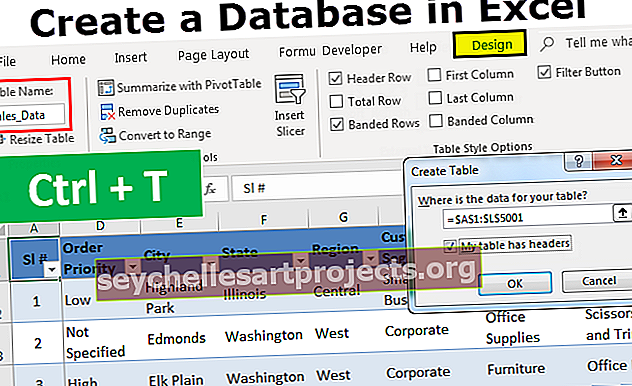
Jak vytvořit databázi v aplikaci Excel?
Nevidíme žádnou ze škol, které nás vysoké školy učí vynikat jako software v našich akademiků. Jakékoli obchodní modely, které se naučíme, se stanou teorií, dokud se nepřipojíme k podnikové společnosti.
Největším problémem těchto teoretických znalostí je, že nepodporuje příklady z reálného života. Není se čeho bát, provedeme vás celým procesem vytváření databáze v aplikaci Excel.
Abychom měli správná data ve formátu databáze, musíme pečlivě navrhnout list aplikace Excel. Podle následujících pokynů vytvořte databázi v aplikaci Excel.
Tuto šablonu Vytvořit databázi Excel si můžete stáhnout zde - Vytvořit šablonu databáze ExcelKrok 1: Ujistěte se, že máte všechny požadované sloupce a pojmenujte každý nadpis správně.

Krok 2: Jakmile budou záhlaví tabulky dat jasné, můžeme snadno začít zadávat data těsně pod hlavičkami příslušných sloupců.

V databázové terminologii se řádky nazývají Záznamy a sloupce se nazývají Pole.
Při zadávání údajů nemůžete nechat jeden řádek prázdný. Řekněme, že jste zadali nadpisy v prvním řádku a pokud začnete zadávat data ze třetího řádku tím, že necháte 2. řádek prázdný, pak jste pryč.

Nejen první nebo druhý řádek, ale také nemůžete nechat žádný řádek prázdný po zadání určitých údajů do pole databáze.
Krok 3: Jak jsem řekl, každý sloupec s názvem Pole v databázi. Podobně nemůžete mít prázdné pole mezi daty.
Musíte zadat jedno pole za druhým. Mít mezeru co i jen jednoho sloupce nebo pole je přísně zakázáno.

Důvodem, proč se tolik zdůrazňuje, že nemá prázdný záznam nebo pole, je ten, že když je třeba data exportovat do jiného softwaru nebo na web, jakmile software uvidí prázdný záznam nebo pole, předpokládá se, že jde o konec dat a může nebrat v úvahu úplná data.
Krok 4: Pečlivě vyplňte všechna data.

Na výše uvedeném obrázku mám data celou cestu z řádku 1 do řádku 5001.
Krok 5: Poslední věcí, kterou musíte udělat, je převést tato data do tabulky aplikace Excel. Výběrem dat stiskněte Ctrl + T.

Zde se musíte ujistit, že je zaškrtnuto políčko Moje data mají záhlaví a že je správně vybrán rozsah.

Krok 6: Vytvoření tabulky dokončete kliknutím na OK. Teď máme takový stůl.

Krok 7: Pojmenujte tabulku na kartě Návrh tabulky.

Krok 8: Protože jsme vytvořili tabulku, kdykoli zadáte data po posledním sloupci, automaticky se rozbalí.
Dobře, máme nyní připravenou databázi. Postupujte podle níže kladů a záporů, abyste měli ve své databázi dobrou ruku.
Důležité informace při vytváření databáze v aplikaci Excel
- Soubor můžete nahrát do MS Access, abyste měli bezpečnou databázovou platformu a zálohovali platformu.
- Jelikož máte všechna data v aplikaci Excel, je pro vaše výpočty a statistiky velmi snadné.
- Excel je nejlepší nástroj pro analýzu databáze.
- Snadno připravený a nekomplikovaný díky jasným polím a záznamům.
- Můžeme filtrovat záznamy pomocí automatických filtrů.
- Pokud je to možné, seřaďte data podle data.
- Jak data stále rostou, Excel se značně zpomalí.
- V e-mailu nemůžete s ostatními sdílet více než 34 MB souboru.
- Použijte kontingenční tabulku a proveďte podrobnou analýzu databáze.
- Sešit si můžete stáhnout a použít ho pro účely cvičení.










